Deschiderea sesiunii de lucru Micrsoft Acces se realizeaza, de regula, prin succesiunea de optiuni Start All Programs Microsoft Office Microsoft Access 2003.
O alternativa pentru aceasta
varianta este actionarea, prin dublu click, a pictogramei aferente
aplicatiei de pe suprafata de lucru (desktop) -  .
.
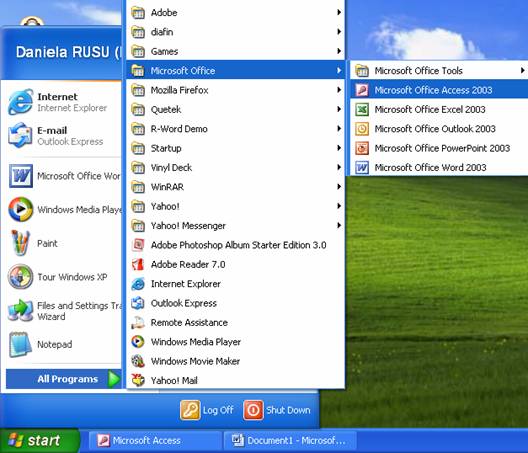
Figura Deschiderea sesiunii de lucru Microsoft Access
Ca urmare a acestei comenzi 19119r175t , se deshide fereastra aplicatiei, care are aspectul din figura 2.

Figura Fereastra Microsoft Access
La deschiderea aplicatiei, fereastra Microsoft Access are urmatoarele componente:
linia de titlu afiseaza numele aplicatiei deschise (Microsoft Access) si numele bazei de date īn lucru (īn cazul nostru, deocamdata nu este deschisa nici o baza de date);
linia de meniuri contine operatiunile (comenzile) posibile īn Microsoft Access;
bara de instrumente contine butoane pentru accesarea rapida a celor mai utilizate comenzi din meniu;
bara de stare afiseaza informatii despre elementele selectate sau despre actiunile pe care le efectueaza utilizatorul la un moment dat;
panoul de lucru (task pane) afiseaza diferite optiuni care au legatura cu activitatea curenta. La lansarea programului, panoul de lucru se numeste New File si are ca optiuni realizarea de diverse tipuri de fisiere (baza de date, poiect). Optiunile apar sub forma unor hyperlink-uri. Putem comuta īntre diferite panouri de lucru cu ajutorul listei ascunse din partea de sus a panoului. De exemplu, īn cele ce urmeaza, vom deschide panoul de lucru Getting started. Acesta contine o legatura catre o pagina Web cu informatii despre pachetul Microsoft Office, un motor de cautare de informatii, ca si doua butoane pentru deschiderea unui fisier existent si respectiv crearea unui nou fisier.
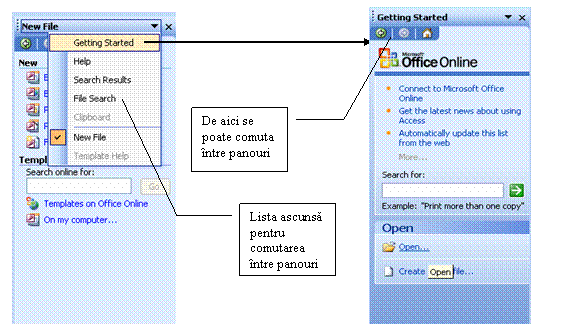
Figura Comutarea īntre doua panouri de lucru
Panoul de lucru poate fi dezactivat si reactivat din meniul View, optiunea Task Pane sau cu combinatia de taste Ctrl + F1.
Pentru a ne familiariza cu mediul de lucru Microsoft Access, vom deschide baza de date Bdstudenti. Baza de date se afla pe portal, īn sectiunea Anul I Instrumente software pentru afaceri. Īnainte de a o deschide, va rugam sa o salvati pe partitia dvs. de disc (Z:).
Deschiderea bazei de date se poate face īn urmatoarele moduri:
cu optiunea Open din panoul Getting started... si specificarea caii fisierului;
cu optiunea File Open din meniul aplicatiei Microsoft Acces;
prin selectarea butonului Open de pe bara de instrumente standard;
prin
dublu click pe pictograma ![]() ,
de pe discul dvs.
,
de pe discul dvs.
Ca urmare a deschiderii bazei de date, fereastra Microsoft Access va avea aspectul din figura 4. Se observa aparitia unei noi ferestre, specifice bazei de date.
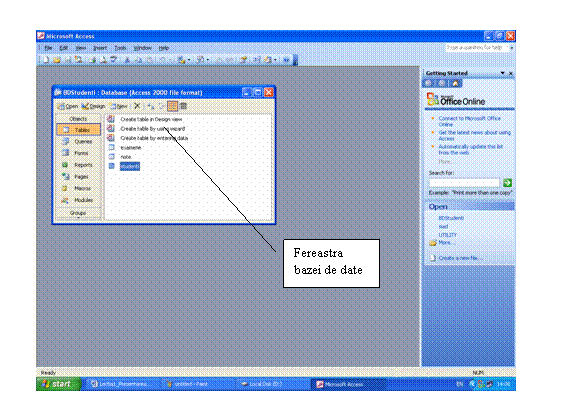
Figura Aspectul ferestrei Microsoft Access dupa deschiderea bazei de date BDStudenti
Fereastra Database are urmatoarele componente:
linia de titlu (contine numele bazei de date deschise);
bara de instrumente specifice bazei de date, care contine butoanele:
o
![]() - permite vizualizarea datelor obiectului
selectat;
- permite vizualizarea datelor obiectului
selectat;
o
![]() - permite modificarea obiectului selectat;
- permite modificarea obiectului selectat;
o
![]() - permite crearea unui nou obiect al bazei de
date;
- permite crearea unui nou obiect al bazei de
date;
o
![]() - pentru stergerea unui nou obiect al
bazei de date;
- pentru stergerea unui nou obiect al
bazei de date;
o
![]() - permite vizualizarea pictogramelor
obiectelor bazei de date la o dimensiune mai mare;
- permite vizualizarea pictogramelor
obiectelor bazei de date la o dimensiune mai mare;
o
![]() - permite vizualizarea pictogramelor
obiectelor bazei de date la o dimensiune mai mica;
- permite vizualizarea pictogramelor
obiectelor bazei de date la o dimensiune mai mica;
o
![]() - permite vizualizarea pictogramelor
obiectelor bazei de date sub forma unei liste;
- permite vizualizarea pictogramelor
obiectelor bazei de date sub forma unei liste;
o
![]() - permite vizualizarea detaliata a
informatiilor despre obiectele bazei de date (denumirea, data la care au
fost create sau modificate obiectele si tipul lor);
- permite vizualizarea detaliata a
informatiilor despre obiectele bazei de date (denumirea, data la care au
fost create sau modificate obiectele si tipul lor);
bara de obiecte (Objects), pe care o vom detalia ulterior;
un spatiu de vizualizare a obiectelor din categoria selectata pe bara de obiecte.
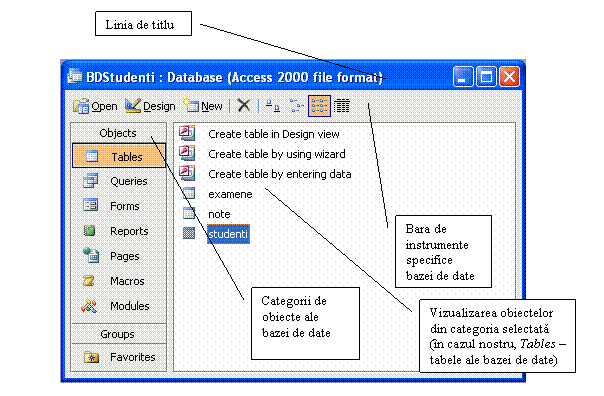
Figura Componentele ferestrei Database
Categoriile de obiecte dintr-o baza de date Microsoft Access sunt:
1. Tabele (Tables) - colectii de date, structurate pe linii (īnregistrari) si coloane (atribute sau cāmpuri). Tabelele sunt legate īntre ele cu ajutorul cheilor primare si straine.
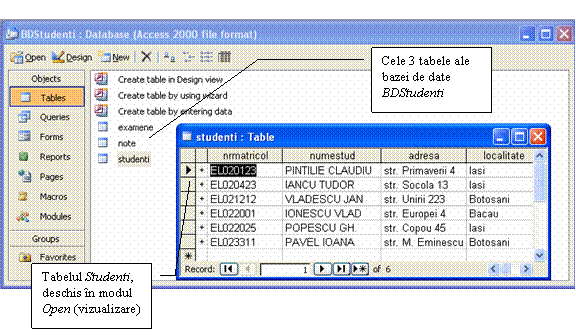
Figura Tabelele bazei de date BDStudenti
Īn fereastra Table exista urmatoarele optiuni:
Create table in Design View - crearea tabelei īn modul direct;
Create table by using Wizard - crearea tabelei folosind un wizard (asistent);
Create table by entering data - crearea unei tabele prin introducerea de date.
Relatiile īntre tabelele bazei de date BDStudenti pot fi vazute cu ajutorul optiunii Relationship din meniul Tools.
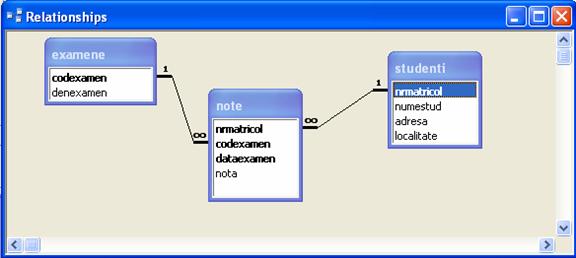
Figura Relatiile īntre tabelele bazei de date
2. Interogari (Queries) - rezultatul selectarii datelor din baza de date īn functie de anumite criterii.
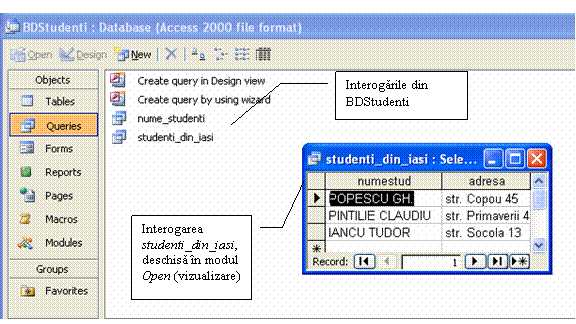
Figura Interogari din baza de date
Īn fereastra Queries exista urmatoarele optiuni:
Create query in Design View - crearea interogarii īn modul direct;
Create query by using Wizard - crearea interogarii folosind un wizard (asistent).
3. Formulare (Forms) - ecrane care permit introducerea si vizualizarea datelor īn/din una sau mai multe tabele.
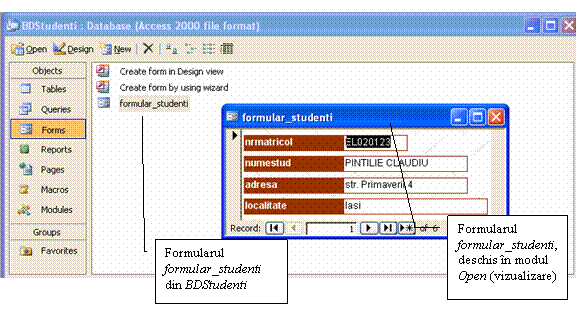
 Figura Formulare
pentru actualizarea bazei de date
Figura Formulare
pentru actualizarea bazei de date
Īn fereastra Forms exista urmatoarele optiuni:
Create form in Design View - crearea formularului īn modul direct;
Create form by using Wizard - crearea formularului folosind un wizard (asistent).
4. Rapoarte (Reports) - liste cu informatii din baza de date, extrase īn functie de necesitatile utilizatorilor.
Īn fereastra Reports exista urmatoarele optiuni:
Create report in Design View - crearea raportului īn modul direct;
Create report by using Wizard - crearea raportului folosind un wizard (asistent).

Figura Rapoarte din baza de date
5. Pagini (Pages) - pagini īn format HTML care permit accesarea datelor din baza de date Access din World Wide Web. Se salveaza ca un fisier separat pe disc.
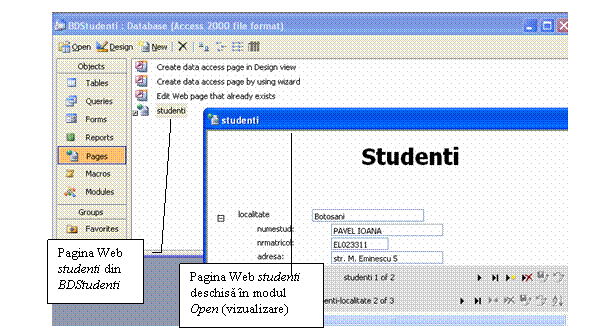
Figura Pagini de accesare a datelor īn Microsoft Access
Īn fereastra Web Pages exista urmatoarele optiuni:
Create data access page in Design View - crearea paginii īn modul direct;
Create data access page by using Wizard - crearea paginii folosind un wizard (asistent);
Edit Web Pages that already exists - editarea paginilor Web deja create.
6. Macroinstructiuni (Macros) - serii de comenzi care executa una sau mai multe actiuni grupate sub un nume.
Se observa transformarea butonului Open de pe bara de instrumente īn Run. Efectul apasarii acestui buton este executarea macroinstructiunii. Īn exemplul nostru, macro-ul primul_macro deschide tabela studenti si se pozitioneaza pe ultima ei īnregistrare.
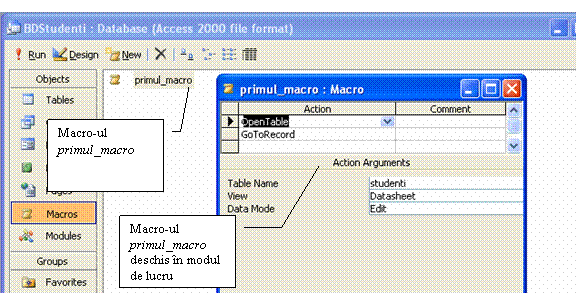
Figura Macroinstructiuni īn Microsoft Access
7. Module (Modules) - programe scrise īn Microsoft Visual basic.
Grupurile (Groups) sunt seturi de comenzi rapide catre obiectele bazei de date.
|